叮当号西瓜为您介绍win10关机显示更新并关机进行取消的操作。在win10系统中,如果计算机在关机时显示“更新并关机”,用户可选择取消操作。只需在弹出窗口中点击“取消”按钮即可终止更新并继续关机。这种操作方式简单方便,确保了用户数据的安全,避免了意外更新带来的不便。
1、右键单击此电脑,选择管理,如下图所示。
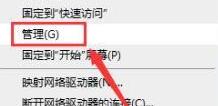
2、管理中点击服务和应用程序。
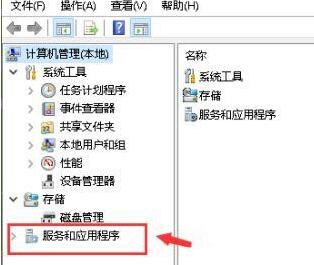
3、继续点击服务,如图所示。
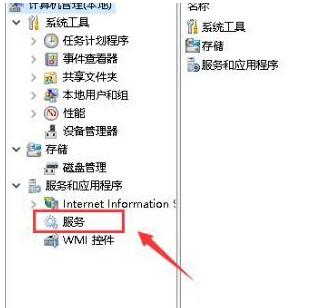
4、服务中找到windows update并双击进入。
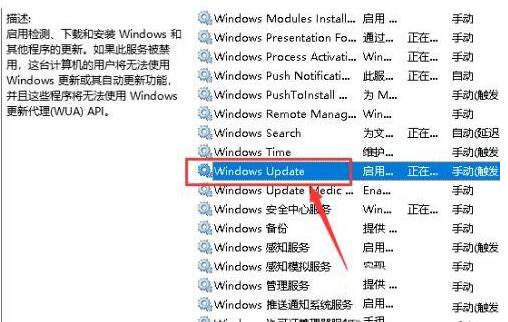
5、将启动类型设置为禁用。
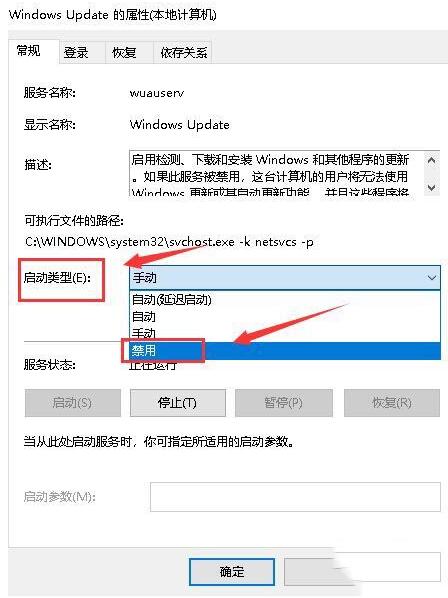
6、先点击停止,将windows update停止运行。
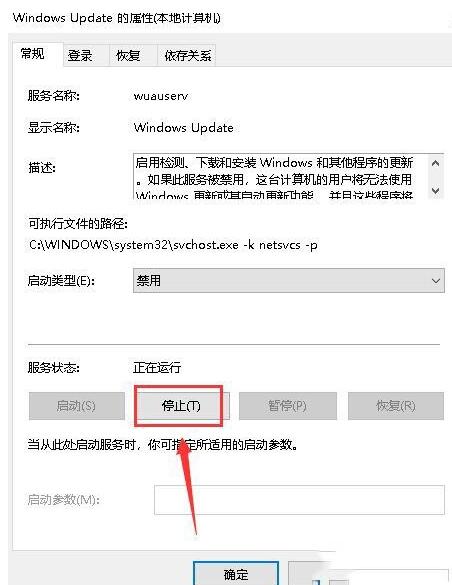
7、关闭禁用完成,点击应用按钮;点击展开开始菜单,点击设置。
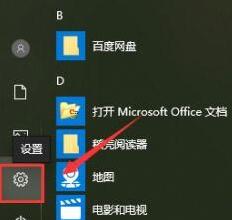
8、设置中点击更新和安全;点击windows更新项次的高级选项。
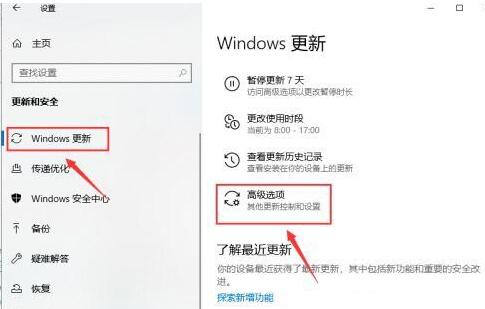
9、找到暂停更新,将日期往后调整35天即可。
以上就是WIN10关机显示更新并关机进行取消的操作内容的详细内容,更多请关注叮当号网其它相关文章!
文章来自互联网,只做分享使用。发布者:老板不要肥肉,转转请注明出处:https://www.dingdanghao.com/article/257592.html


